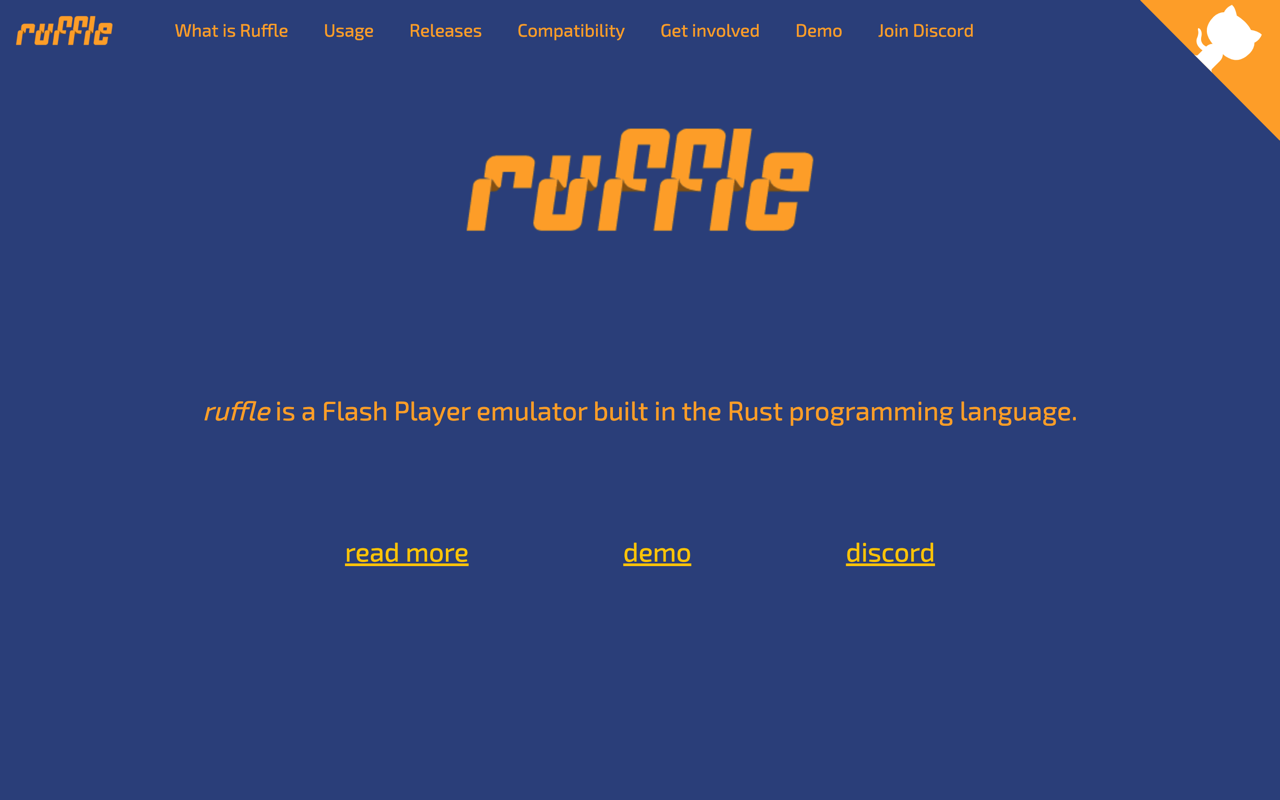
如果你想在 Adobe 停止提供 Flash Player 播放器後繼續使用電腦裡的 Flash 檔,可參考之前寫的「如何在瀏覽器不支援 Adobe Flash Player 後繼續播放 SWF 檔案?」教學,簡單來說,這是 Adobe 在支援中心提供的內容除錯工具,下載後執行、免安裝就能開啟播放 Flash 檔案。不過後來有一些讀者朋友告訴我「Ruffle」也是一個 Flash Player 替代方案,當今主要瀏覽器都已經停止對於 Flash Player 支援,如果需要瀏覽相關網頁可試著使用此工具。
本文要推薦的「Ruffle」是一個使用 Rust 程式語言編寫的 Flash Player 模擬器,也是目前看起來最有發展性的 Adobe Flash Player 替代軟體,支援大部分常見作業系統並且能在瀏覽器執行,利用瀏覽器沙盒和 Rust 記憶體安全保證特性,避免 Flash 常見的安全問題。
當然它最大的優勢是易於使用,可直接播放網頁上 Flash 內容而無需額外設定,Ruffle 會自動檢查網頁出現的 Flash 內容並「填充」(polyfill)到 Ruffle 播放器中,讓使用 Flash 的網站可無縫升級。當然使用者也能利用在瀏覽器安裝 Ruffle 方式執行 Flash 資源。
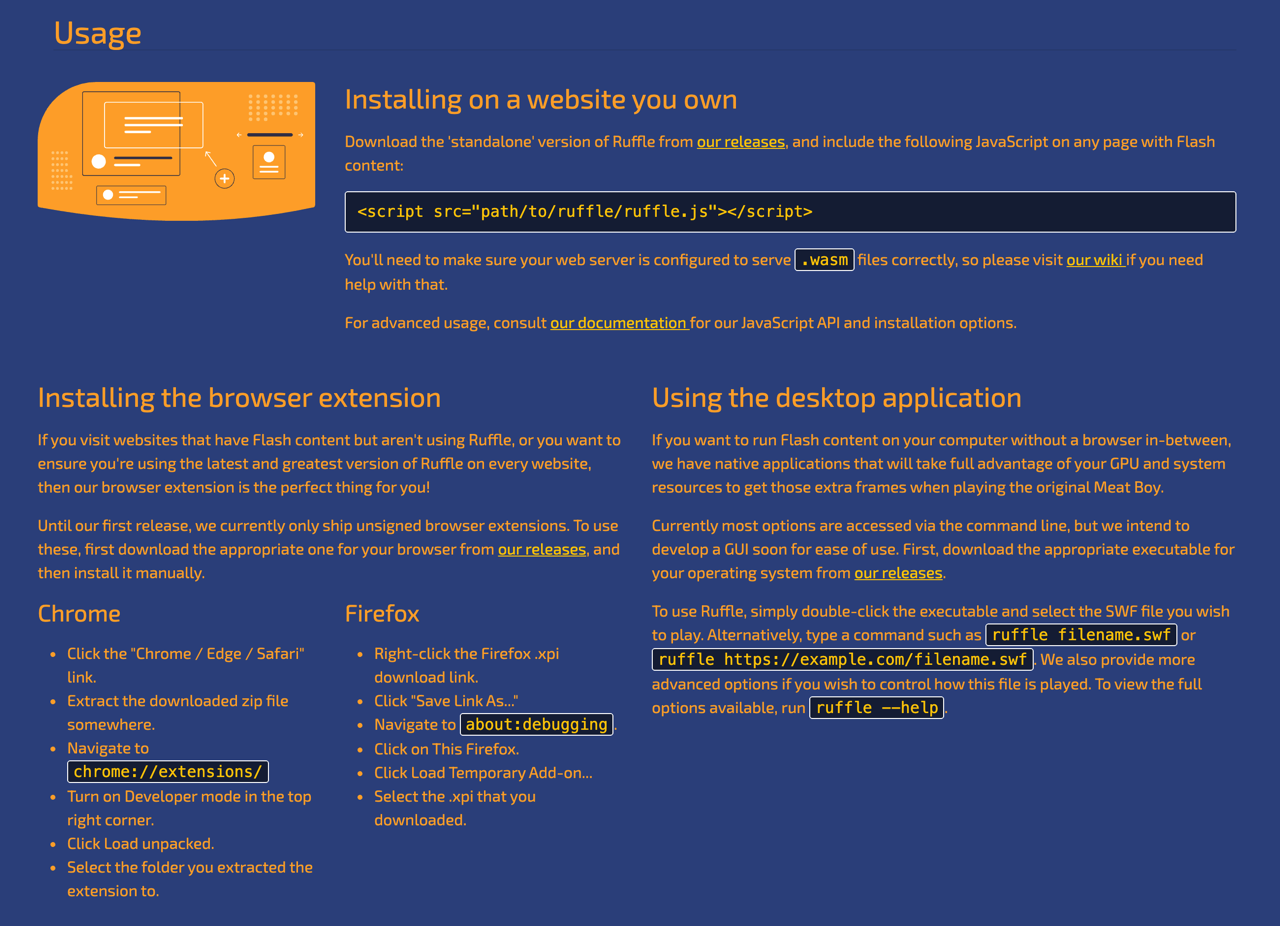
Ruffle 由志願者維護、開放原始碼,主要區分為三大部分:為開發者準備的 JavaScript、瀏覽器擴充功能和桌面端軟體,JavaScript 可以讓網站以 Ruffle 播放 Flash,即使使用者的瀏覽器停用 Flash Player 或沒有安裝 Ruffle 也沒問題。
一般使用者使用瀏覽器擴充功能,目前支援 Chrome 和 Firefox,不過都還在開發階段,需要多一些安裝步驟(我在接下來的教學會教大家怎麼安裝)。至於桌面軟體當前還沒有提供圖形操作界面,必須直接輸入命令列使用,難度方面可能會較高,Ruffle 網站有提供簡單易懂的說明,也可以自行研究。
Ruffle
https://ruffle.rs/ (免費下載)
使用教學
STEP 1
開啟 Ruffle 網站後點選「Releases」會看到最近三個釋出的版本,目前仍在開發階段,每天都會有一個 Nightly 版本被放出來,在這裡我使用 Microsoft Edge 瀏覽器做範例(任何使用 Chrome 核心的瀏覽器皆可),點選 Browser Extension 下方的「Chrome / Edge / Safari」來取得擴充功能壓縮檔。
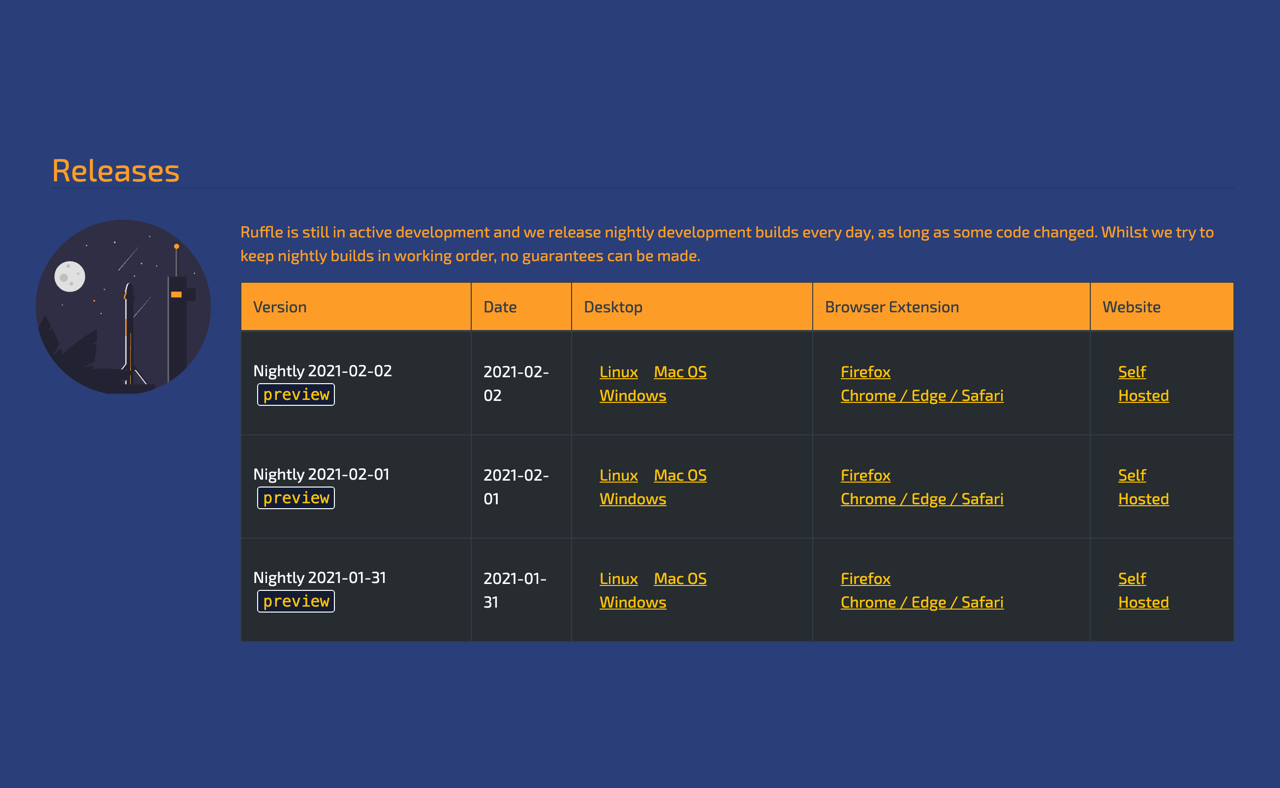
STEP 2
下載後解壓縮會取得一個資料夾,裡頭是擴充功能的相關檔案。
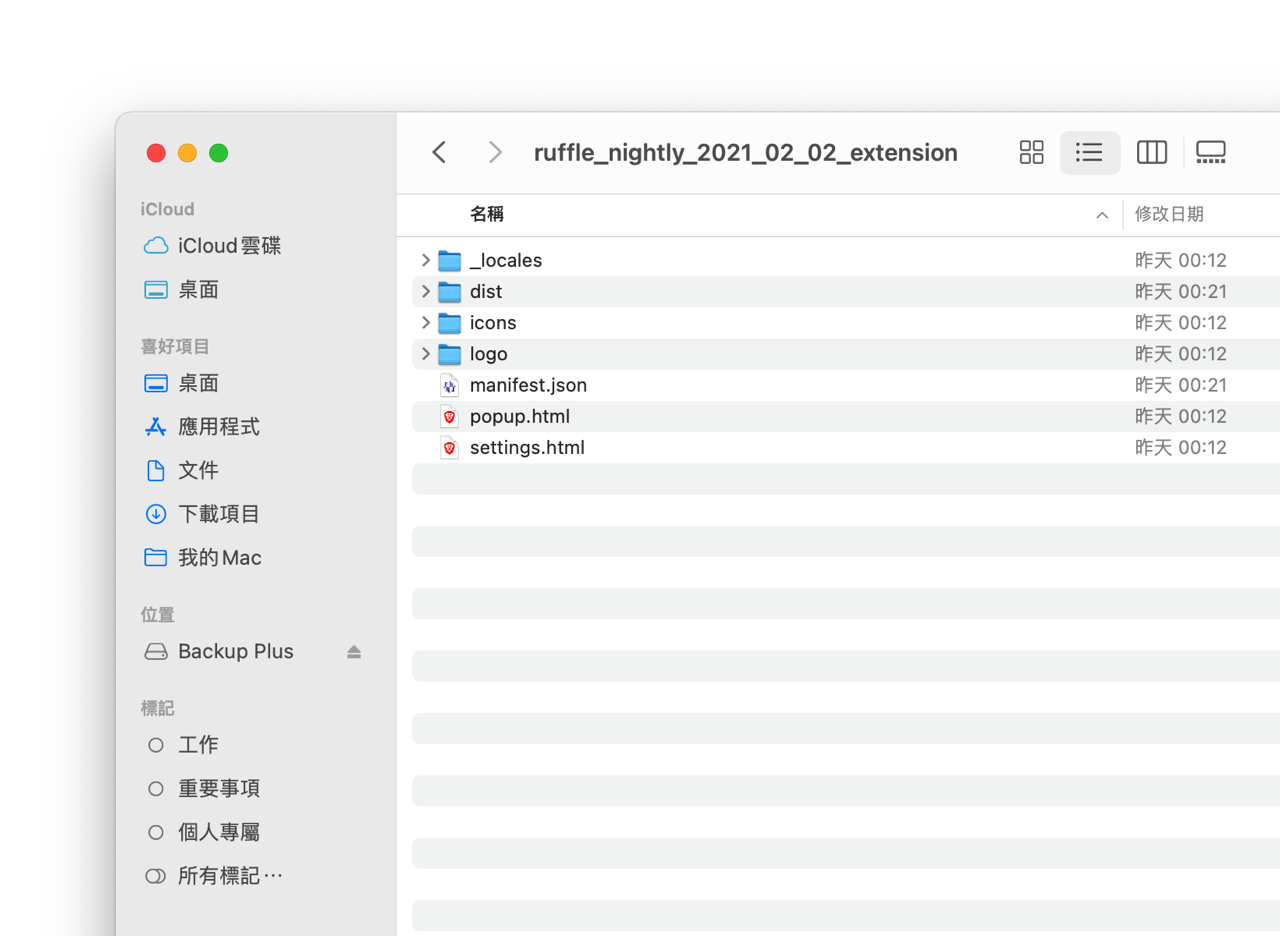
STEP 3
接著回到瀏覽器在網址列輸入 chrome://extensions/ 開啟擴充功能頁面。
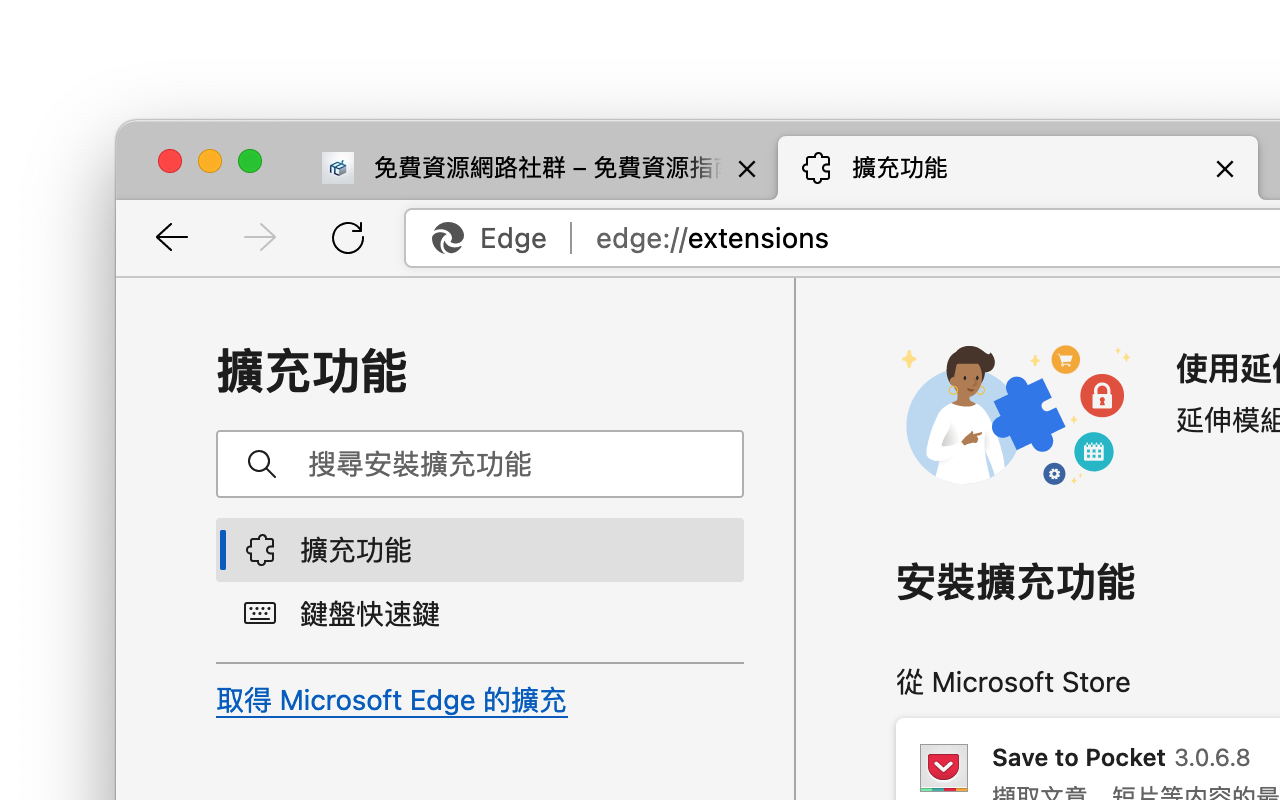
先把「開發人員模式」開啟,如果是 Microsoft Edge 瀏覽器就在左下角,Google Chrome 會出現在右上角,自己找一下相對應的位置。
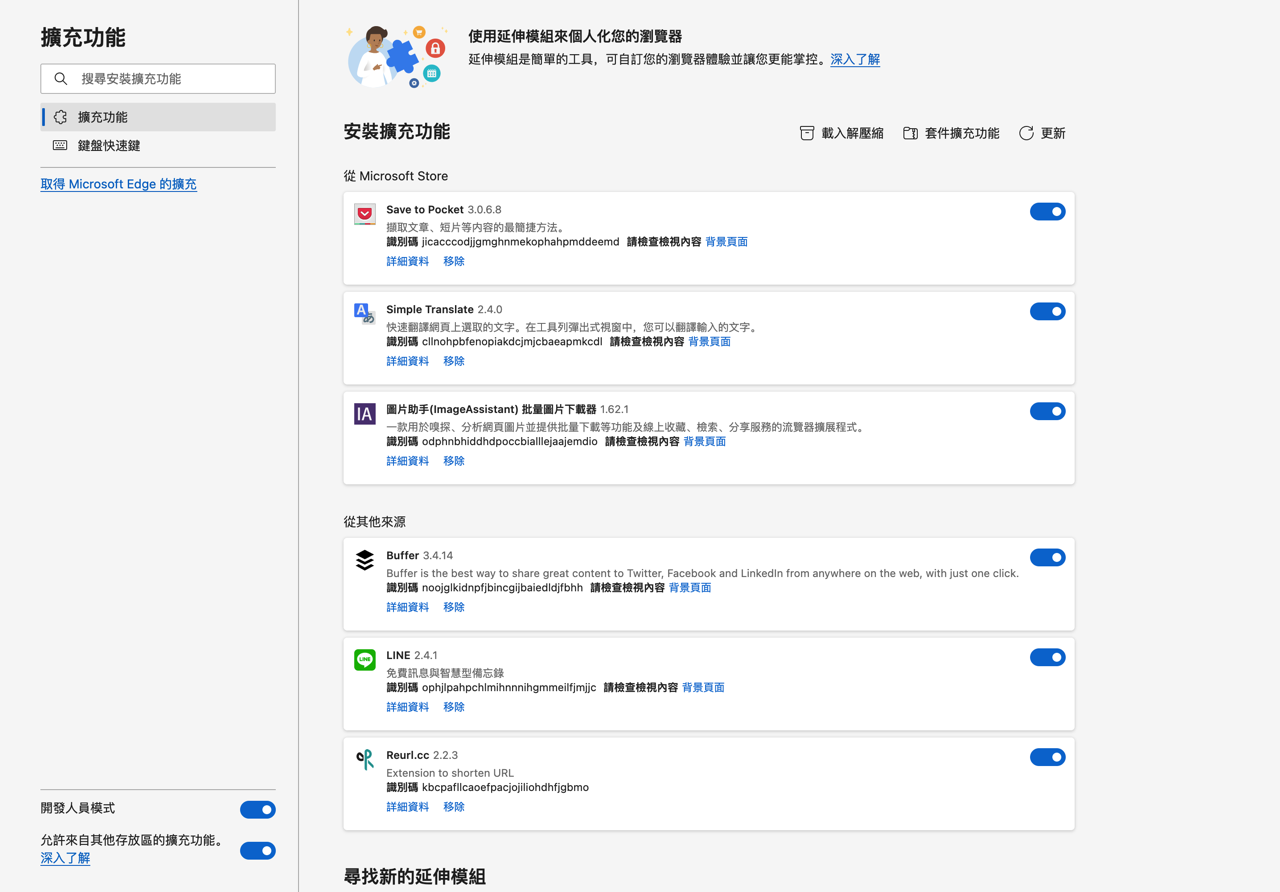
STEP 4
接著點選「載入壓縮檔」後選擇剛剛解壓縮的 Ruffle 資料夾。
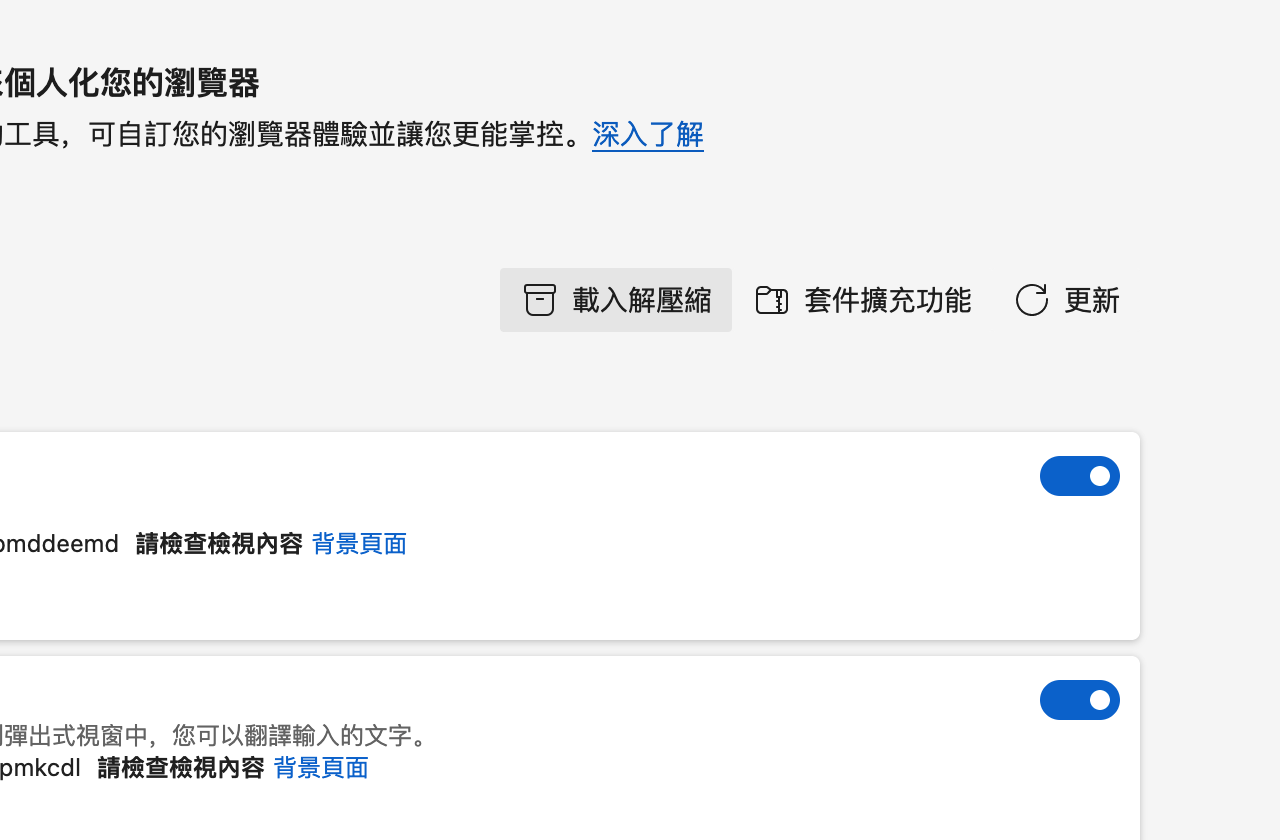
就能將 Ruffle 擴充功能安裝到瀏覽器,依照說明 Ruffle 可以將 Flash 功能放回瀏覽器。
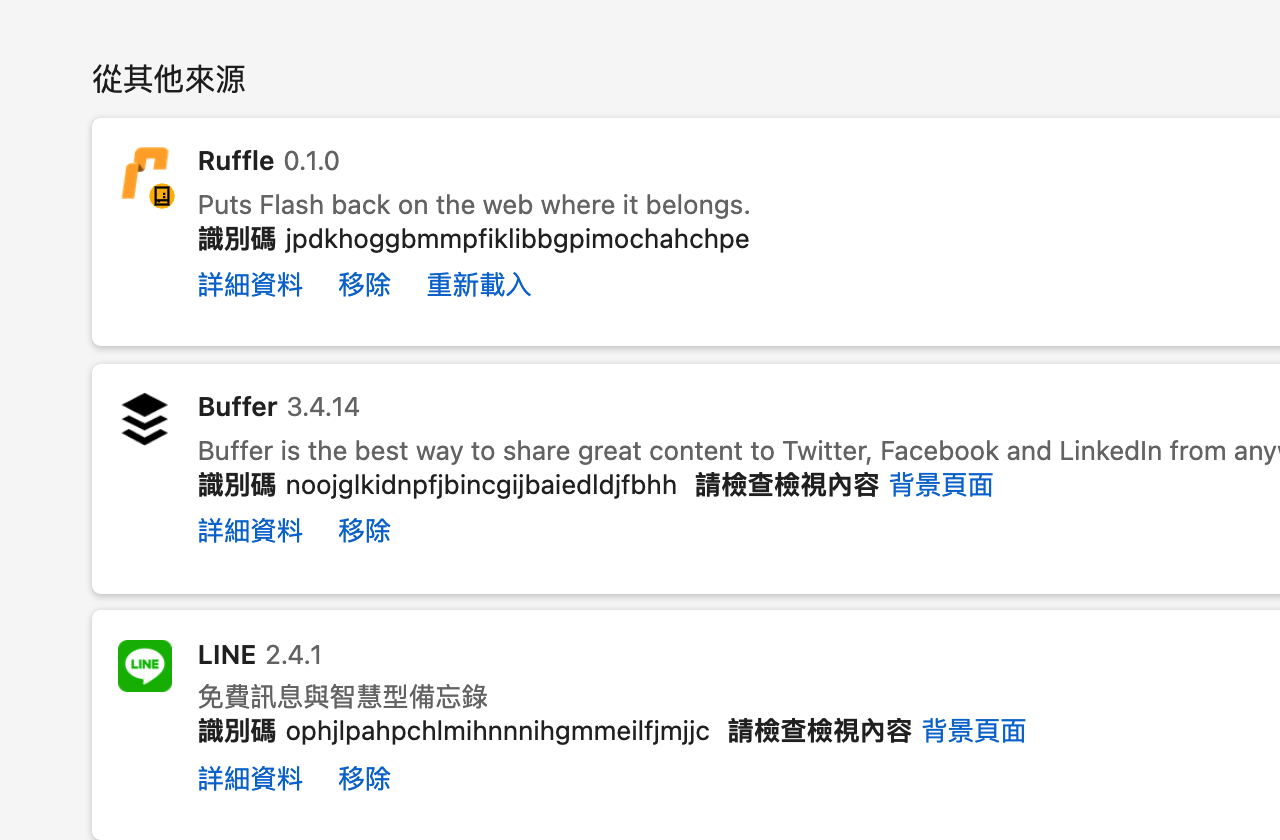
STEP 5
Ruffle 會顯示在瀏覽器右上角的工具列,點選後有個基本選單,可以將兩個選項開啟,分別為在 Ruffle 播放 Flash 內容、忽略網站相容性警告,建議把這兩個選項打開。
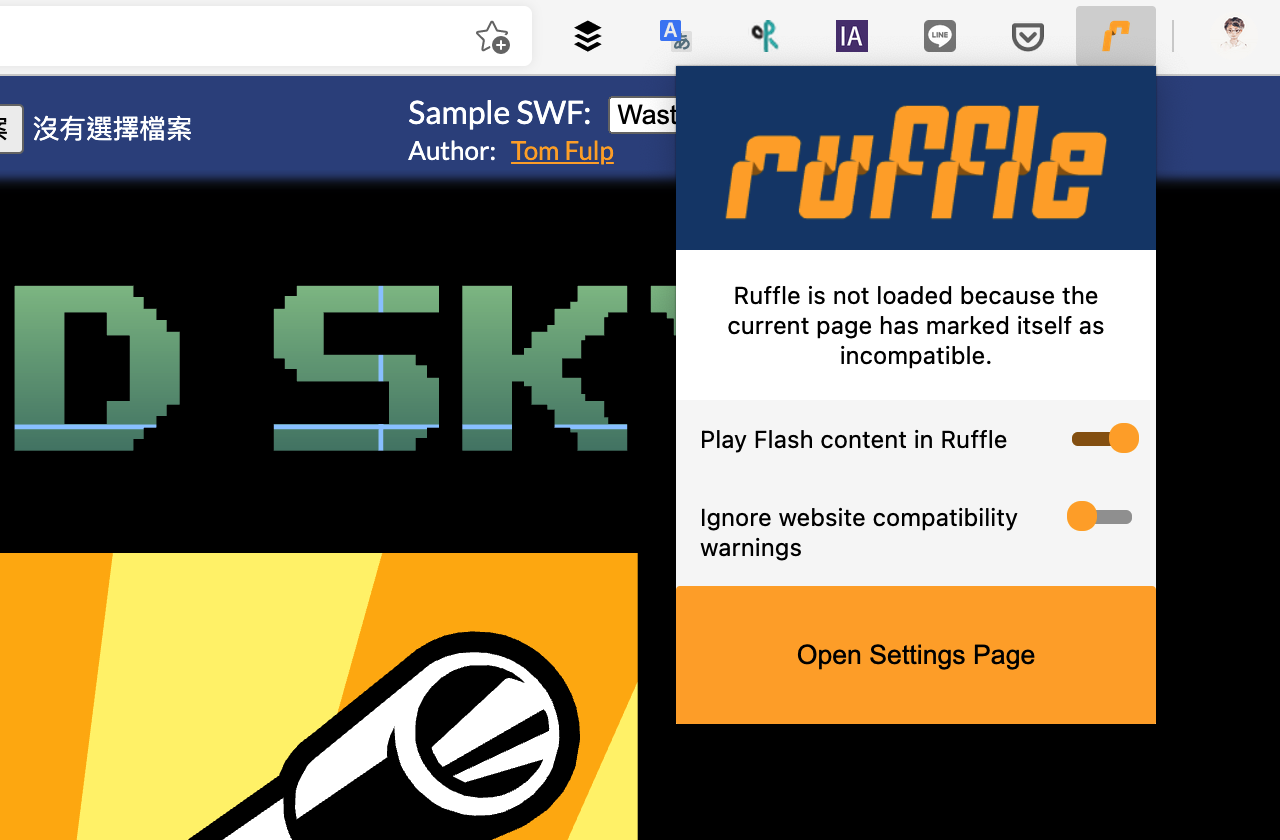
STEP 6
安裝 Ruffle 後你的瀏覽器就具備執行 Flash 內容的能力了,即使沒有 Flash Player 或在瀏覽器被停用也不影響,如果遇到 Flash 網頁會自動以 Ruffle 模擬器進行播放,操作上完全無縫無痛,不過有些內容會無法正確顯示。
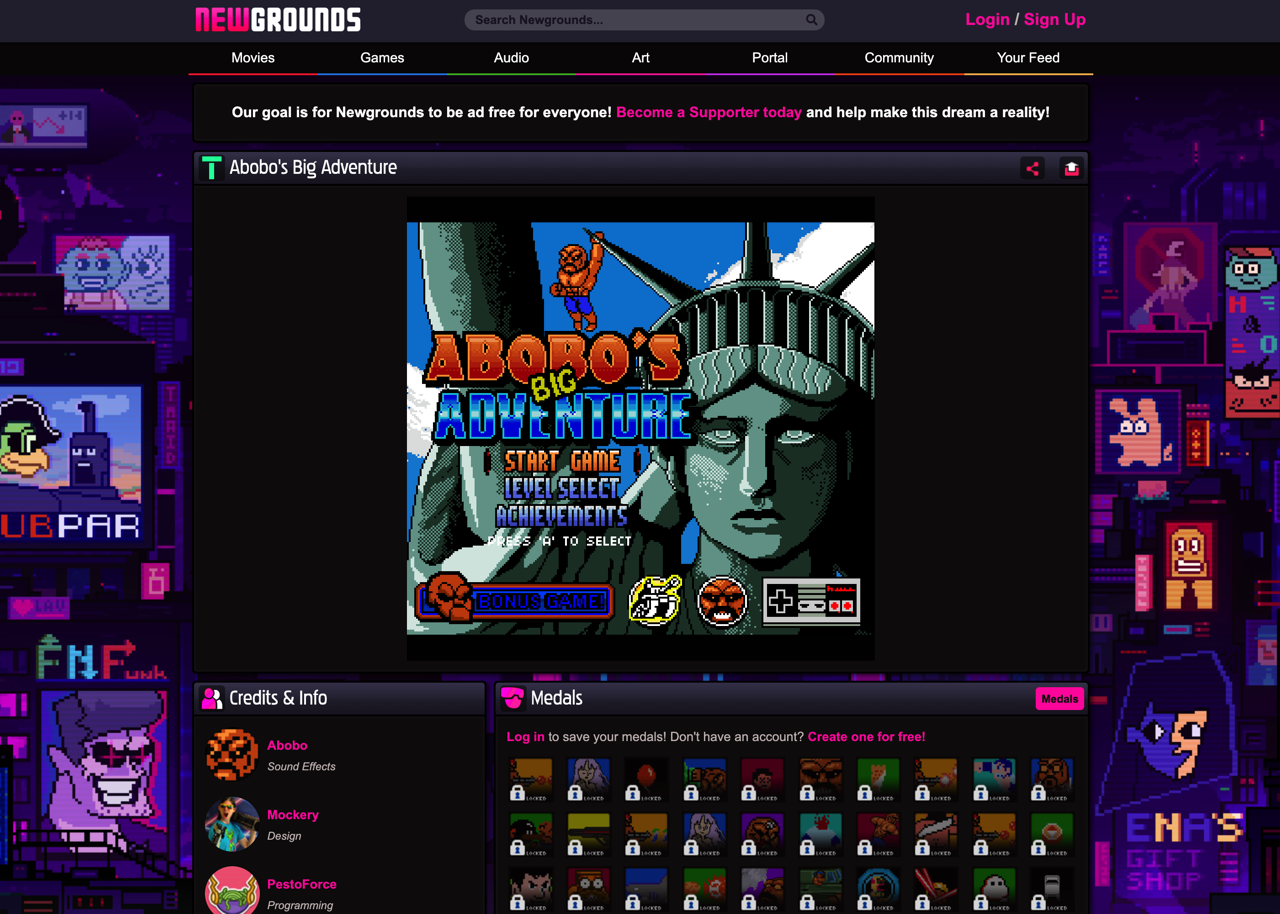
如何知道 Ruffle 有沒有正確運作?很簡單,在 Flash 內容點選右鍵,會看到一個進入全螢幕視窗的選項和 About Ruffle 選項,後方會有目前使用的版本號,如果看到這個選項代表該 Flash 已經是透過 Ruffle 播放器執行和播放,也不用擔心網路上很多 Flash 資源會在 Adobe 宣布停止 Flash Player 後走入歷史囉!
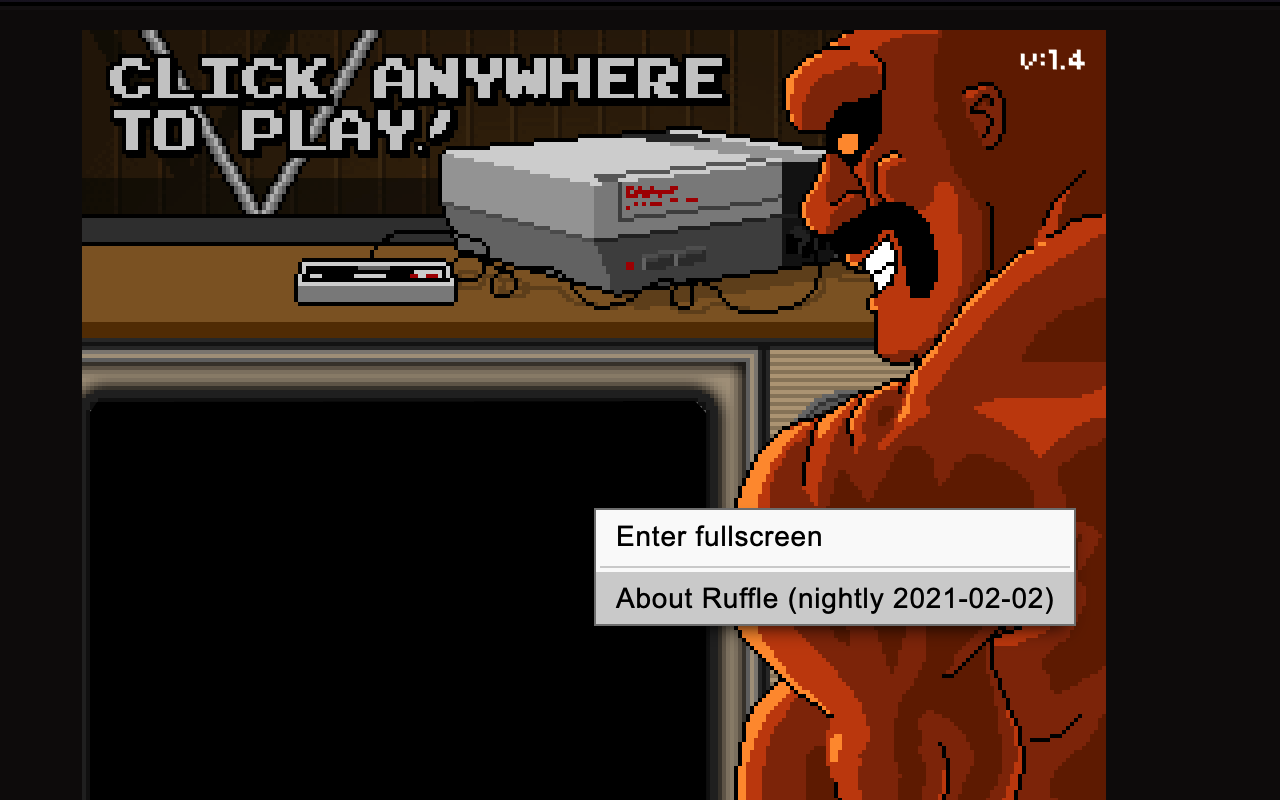
值得一試的三個理由:
- Ruffle 是使用 Rust 程式語言編寫的 Flash Player
- 支援 Windows、macOS、Linux 和瀏覽器 Chrome、Firefox、Safari
- 自動檢查網頁出現的 Flash 內容並使用 Ruffle 執行播放








